Hai dimenticato la password di iCloud o dell’ID Apple? Ecco come recuperare il tuo account se hai dimenticato la password e non riesci ad accedere. Il tuo ID Apple è il centro della tua identità quando si tratta di gestire dispositivi e servizi Apple. Sebbene questo ID sembri semplice, la sua integrazione con l’ecosistema Apple è molto profonda.
Apple utilizza “account iCloud” sul suo sito di supporto, ma un account iCloud è solo un sottoinsieme di un account ID Apple. Potresti sentire entrambi i termini iCloud e ID Apple usati in modo intercambiabile, ma non c’è niente di sbagliato nel menzionare nessuno dei due. Quindi cosa succede quando dimentichi la password del tuo ID Apple? Per fortuna, non c’è bisogno di farsi prendere dal panico. Ti mostreremo come reimpostare la password dell’ID Apple associata al tuo ID Apple utilizzando diversi metodi.
Con l’autenticazione a due fattori (2FA), puoi accedere al tuo account solo tramite dispositivi di cui ti fidi e sul Web. Un dispositivo attendibile potrebbe essere un iPhone, iPad o iPod touch con iOS 9 o versioni successive o un Mac con OS X El Capitan o versioni successive.
Quando accedi a un nuovo dispositivo per la prima volta, avrai bisogno della tua password e di un codice di verifica a sei cifre mostrato sugli altri tuoi dispositivi o inviato al tuo numero di telefono. Inserendo il codice, confermi di fidarti del nuovo dispositivo. Non avrai più bisogno di quel codice di verifica a meno che non esci, cancelli il dispositivo o modifichi la password. Se hai abilitato 2FA, puoi reimpostare il tuo ID Apple o la password iCloud da qualsiasi dispositivo affidabile.
Come reimpostare la password dell’ID Apple su un iPhone o iPad
Prima di procedere, assicurati che il tuo dispositivo disponga di iOS 10 o versioni successive. Quindi apri l’app Impostazioni. Tocca [Il tuo nome] > Password e sicurezza, quindi Cambia password. Successivamente, digita il passcode che utilizzi per sbloccare il dispositivo.
Nella schermata Modifica password visualizzata, inserisci una nuova password in entrambi i campi e tocca Modifica. Ora puoi inserire questa nuova password dell’ID Apple su tutti gli altri dispositivi.
Come reimpostare la password dell’ID Apple su un Mac
In macOS Catalina o versioni successive, apri il menu Apple e vai a Preferenze di Sistema, quindi fai clic su ID Apple. Nelle versioni precedenti di macOS, vai su Preferenze di Sistema > iCloud, fai clic su Dettagli account e fai clic su Sicurezza.
Fare clic su Password e sicurezza, quindi su Modifica password. Potrebbe essere richiesto di inserire una password per l’account di un amministratore e fare clic su OK. Dalla finestra di dialogo che appare, inserisci la tua nuova password e digitala di nuovo nel campo Verifica. Quindi fai clic su Cambia password per salvare le modifiche. Ora puoi utilizzare questa nuova password dell’ID Apple su tutti gli altri dispositivi.
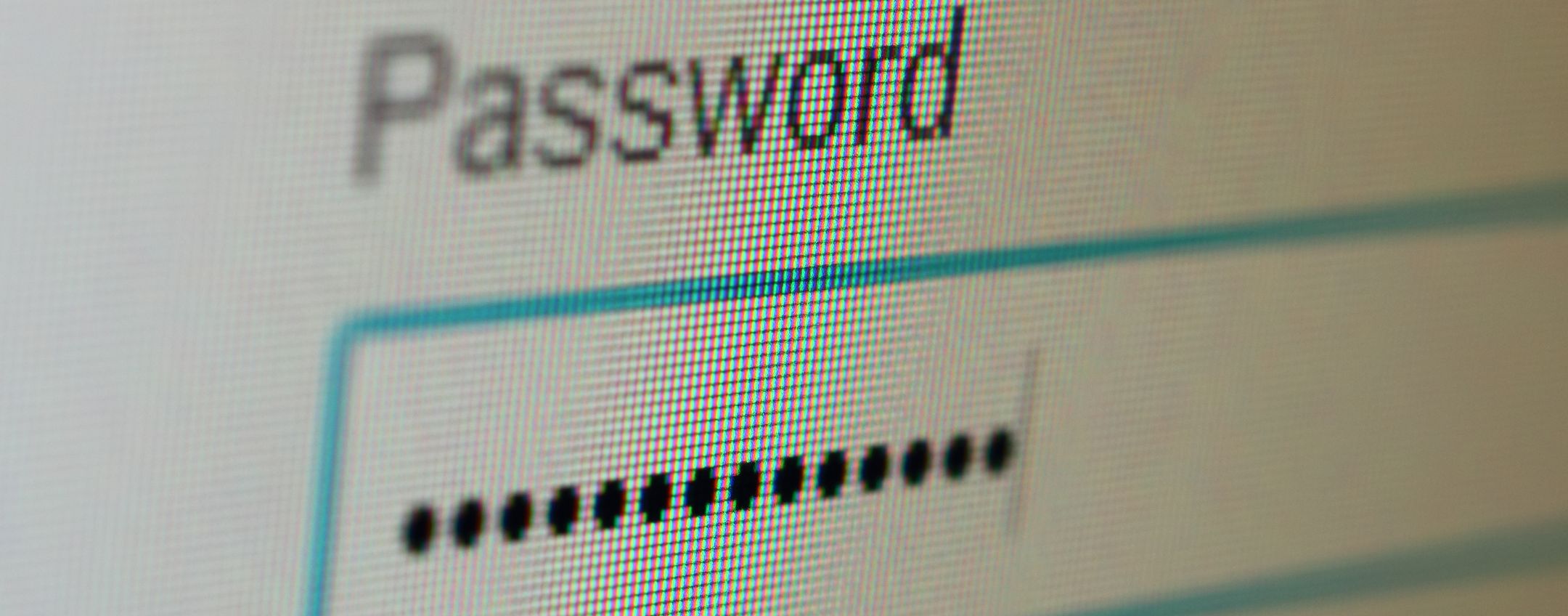
Come reimpostare la password dell’ID Apple tramite il sito web iforgot.apple.com
Se non riesci a reimpostare la password dal tuo dispositivo, puoi farlo tramite il sito web iforgot.apple.com. Segui questi semplici passaggi:
- Apri un browser web e vai a iforgot.apple.com.
- Inserisci il tuo ID Apple (l’indirizzo email associato al tuo account) e fai clic su Continua.
- Seleziona “Voglio reimpostare la mia password” e fai clic su Continua.
- Scegli come desideri reimpostare la tua password (tramite email o rispondendo alle domande di sicurezza) e segui le istruzioni sullo schermo.
Una volta completato il processo, dovresti ricevere un’email di conferma. Ora puoi utilizzare la nuova password dell’ID Apple su tutti i tuoi dispositivi.
Come reimpostare la password dell’ID Apple utilizzando l’app di supporto Apple
- Apri l’app di supporto Apple.
- Tocca il tuo ID Apple nella parte superiore dello schermo.
- Tocca “Password dimenticata o altro problema di accesso?” e segui le istruzioni fornite.
Contatta il supporto Apple
Se hai esaurito tutte le altre opzioni e ancora non riesci a reimpostare la tua password, contatta il supporto Apple per ricevere assistenza. I rappresentanti del supporto Apple possono aiutarti a verificare la tua identità e a reimpostare la tua password.
Ricorda che la sicurezza del tuo account ID Apple è fondamentale per proteggere le tue informazioni personali e i tuoi dispositivi. Utilizza sempre una password forte e unica e abilita l’autenticazione a due fattori per garantire una protezione aggiuntiva. Seguendo questi passaggi, dovresti essere in grado di recuperare il tuo account e ripristinare l’accesso ai tuoi servizi e dispositivi Apple.
/https://www.webnews.it/app/uploads/sites/2/2023/05/id-apple-password-dimenticata.jpg)
/https://www.webnews.it/app/uploads/sites/2/2024/01/microsoft-copilot-installazione.jpg)
/https://www.webnews.it/app/uploads/sites/2/2023/12/Apple-ProRAW.jpg)
/https://www.webnews.it/app/uploads/sites/2/2023/12/iPhone-suono-notifica.jpg)
/https://www.webnews.it/app/uploads/sites/2/2023/10/siri-whastapp-ios-17.jpg)